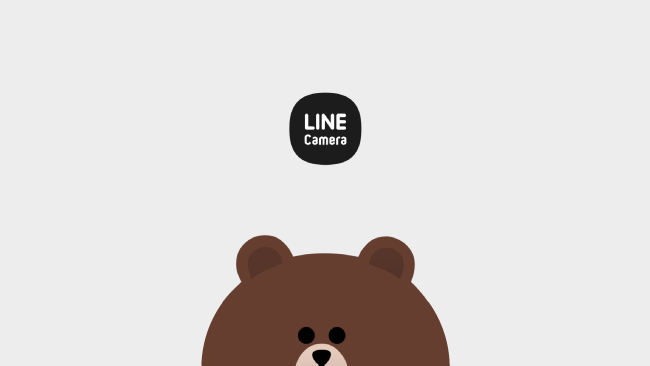写真を分割投稿しておしゃれなプロフィール画面にしよう!Grid Postの使い方
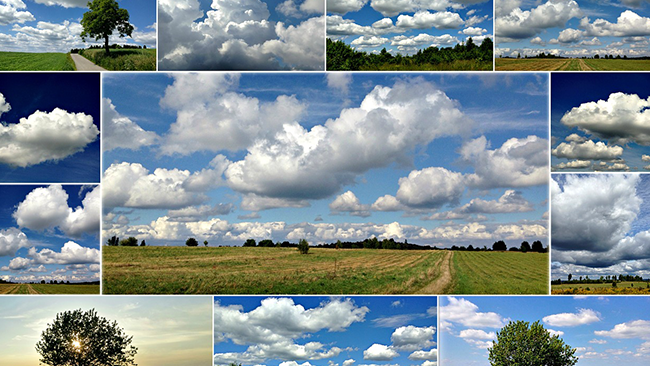
こんにちは。notari株式会社 白石ふくです。 インスタグラムでは、写真や動画にさまざまな加工をしてから投稿をするのが流行っていますね。
そんなインスタグラムですが写真加工の元祖とも言える手法といえば分割加工です。 これは、1枚の写真を3分割、6分割、9分割に分割して投稿することで、タイムライン上で表示されている時はパズルのような見た目に、プロフィール画面でみると1枚の大きな画像に仕上がるおしゃれな加工方法です。
今回は、写真を分割しておしゃれなプロフィール画面を作るためのおすすめアプリ「Grid Post」の使い方をご紹介します。 普通に分割するだけではなく、少し変わった機能も搭載されていますので「おしゃれなだけじゃなくて少しひねりがほしい!」と、他の人と差別化をしたいという方はぜひ試してみてください!
Grid Postとは
Grid Postとは、1枚の写真を複数枚に分割することができる無料アプリです。
おしゃれなインスタグラマーたちを中心に使用されていて、分割された写真をタイムライン上で見ると、一見何の写真か分かりにくいものの、プロフィール画面を開くと下の画像のように分割された複数枚の写真を1枚の写真のように見せることができます。
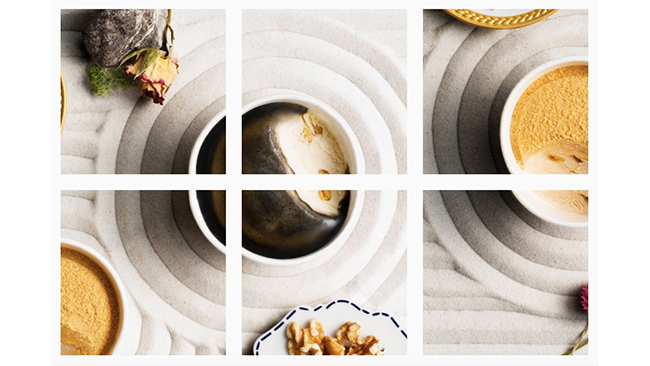
ハーゲンダッツジャパン インスタグラム公式アカウントより引用
このように分割写真を使用してプロフィール画面を工夫することで、インスタグラムの流行に敏感なアカウントであることをアピールできるだけではなく、見ている人を楽しませることもできるため、ファン(フォロワー)が増える可能性が高くなります。
入手方法
Grid Postを使用して分割写真を作ってみよう
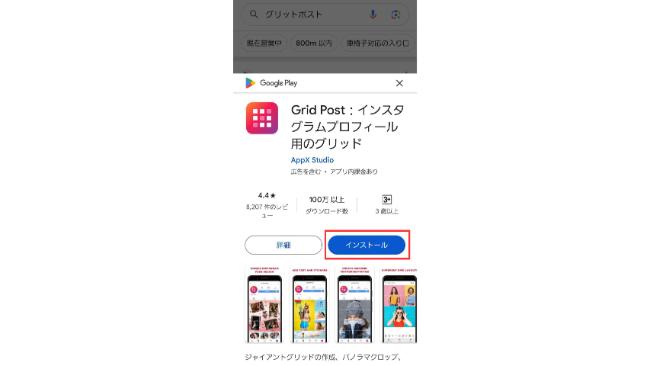
まずはGrid Postをインストールします。
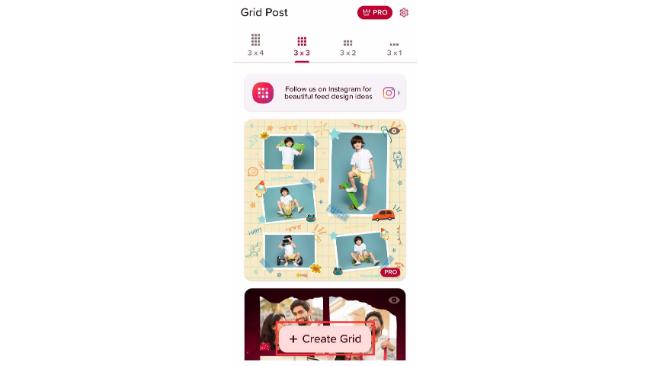
起動すると上記のような画面が表示されるので、下に表示されている「Create Grid」をタップします。
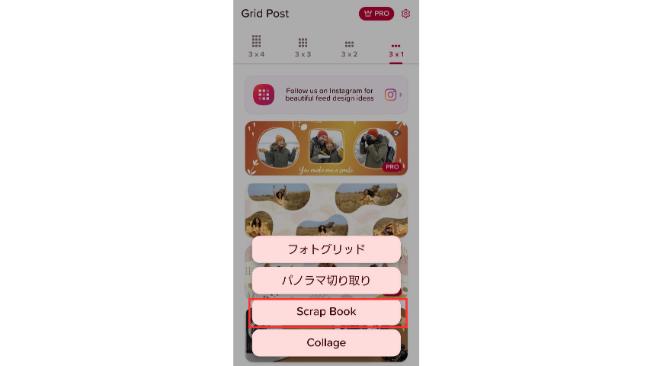
すでにスマホ内にある画像や写真を使う場合は、「Scrap Book」をタップしてください。
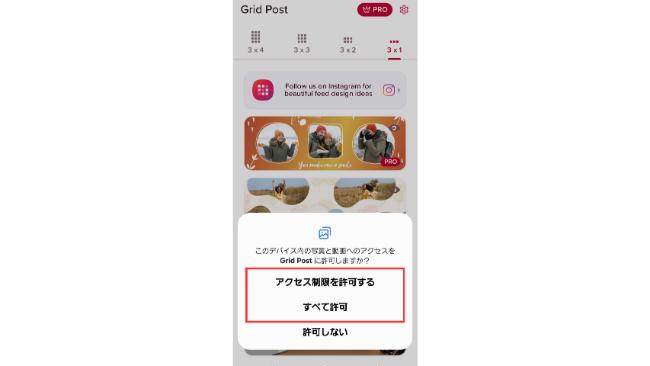
すると、スマホ内のカメラロール・カメラアプリにInstagridsがアクセスすることを許可するか問うメッセージが表示されますので、「アプリ制限を許可する」または「すべて許可」を選択してください。 なお、ここで「許可しない」を選択するとカメラロールにある写真・画像は使用できなくなるので注意しましょう。
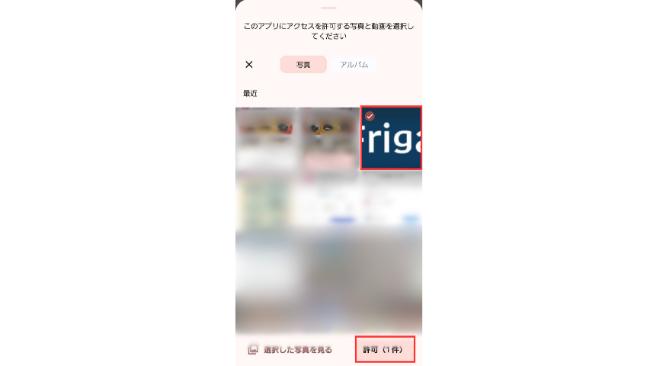
許可するとカメラロールのデータが表示されます。
その中から、分割投稿にしたい画像を選んで右下の「許可」をタップしてください。
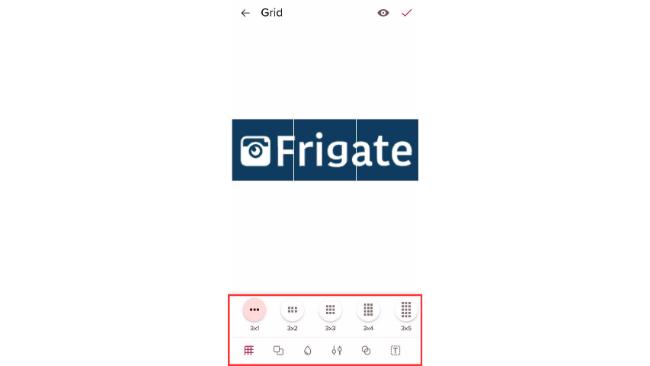
するとGrid Postのアプリに戻るので、何分割するのかを選びます。
1番下のメニューからは加工ができるので、必要に応じて活用しましょう。
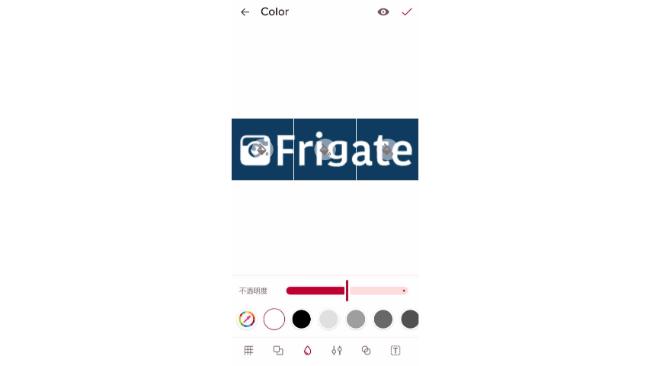
全体的なカラーが変更できます。
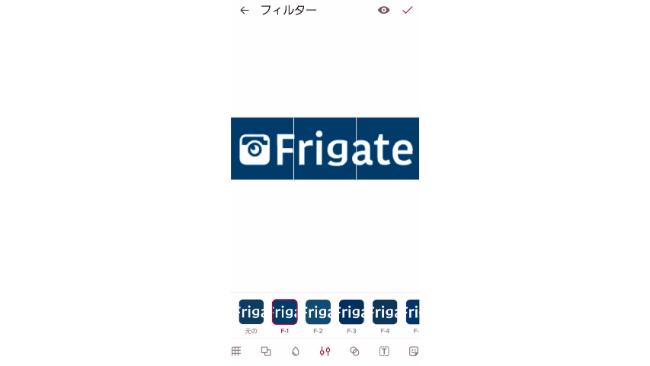
フィルターをかけることもできます!
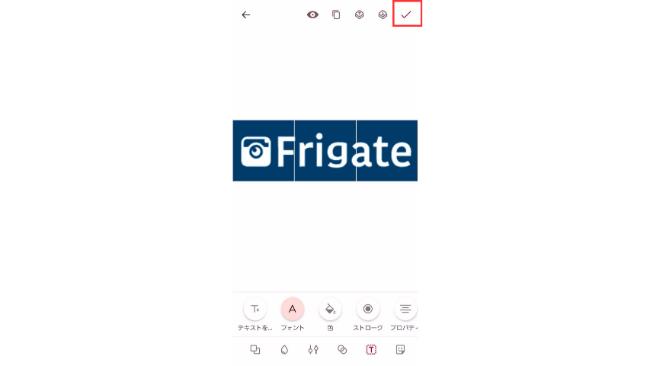
加工が完了したら、右上の「チェックマーク」をタップしてください。
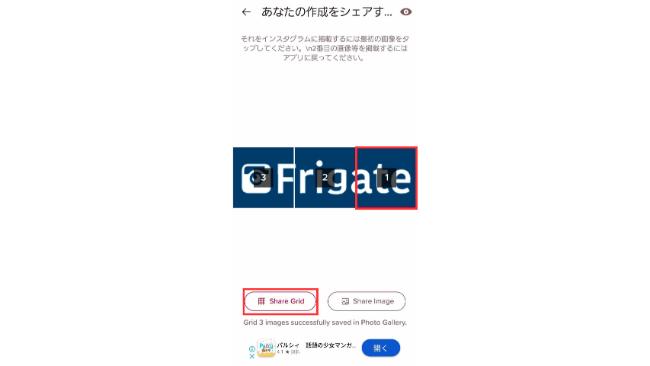
投稿順に番号が表示されるため、1番から順に投稿していきます。
番号の書かれている画像をタップして、左下の「Share Grid」をタップすればOK!
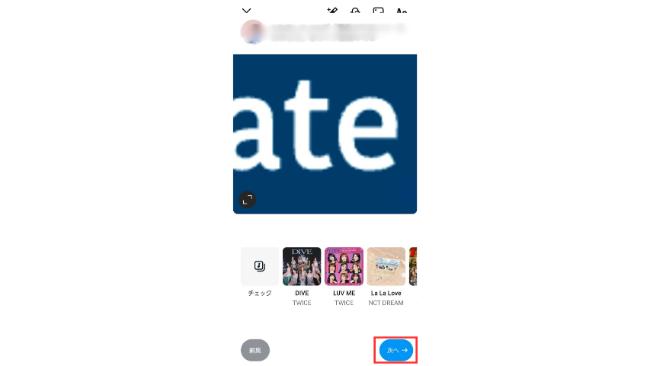
自動的にInstagramアプリの投稿画面に切り替わります。
音楽をつけない場合はそのまま右下の次へをタップしてください。
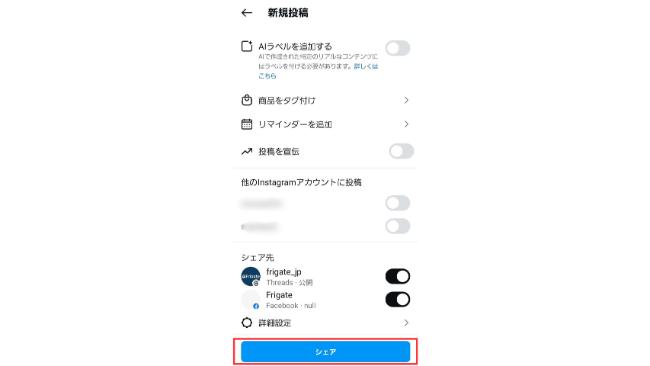
キャプションなどを入力して、「シェア」を押すだけで投稿は完了!
これを最後の画像まで繰り返すとおしゃれなプロフィール画面が出来上がります。
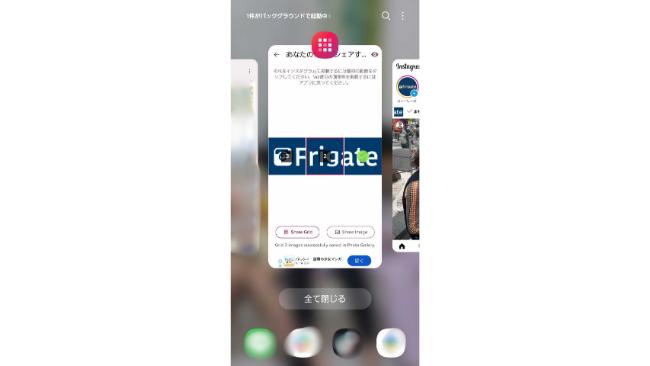
スマートフォンのアプリ切り替え機能でGrid Postへ戻り
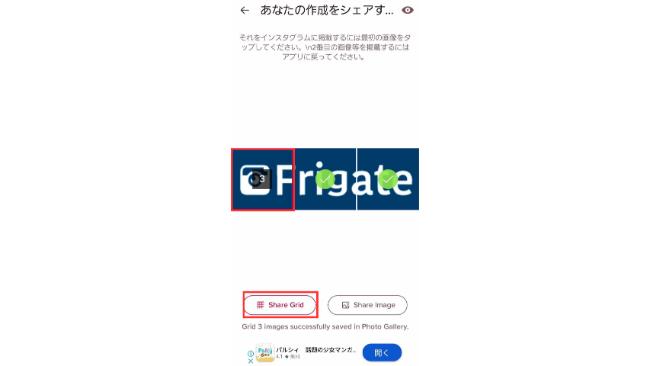
最後の画像までを投稿すればOK!
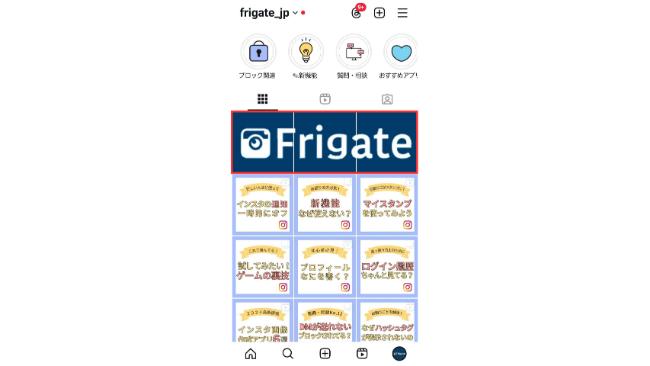
番号順に投稿することで、インスアタグラムのプロフィール画面はこのようになります!
今回Frigateは3×1で分割投稿をしましたが、3×2でも3×3でもきれいに表示されます。
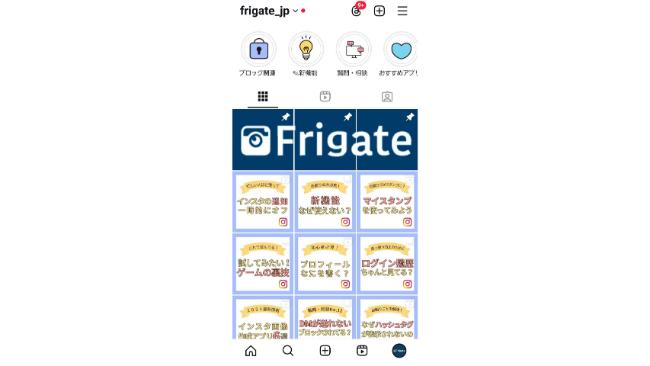
その後、ほかの投稿をするとこのスタイルが崩れてしまうため、分割投稿をきれいに残したい場合は「お気に入りの投稿を固定」にするとピンマークで固定されます。
新たな投稿は固定した投稿の下に表示される点には注意が必要です。
お気に入りの投稿を固定する方法の詳細については、以下の記事で詳しくご紹介しています。併せてご確認ください。
まとめ
Grid Postは基本的に無料でさまざまな機能を使用することができますが、一部有料コンテンツもあります。 まずはアプリを試してみて、もっと違った分割加工をしたい!という場合には課金をして有料コンテンツを使用するのも楽しみのひとつですね。
インスタグラムでは、インスタ特有の「流行り」がいくつもあります。 おしゃれなインスタグラマーたちの投稿を日々チェックして、いま流行っている加工方法は何か、これから流行りそうな加工方法は何かについて敏感になると、おしゃれなアカウントに仕上がり、結果的にファンが増えていきます。
まだ分割加工を試したことのない方は、まず手始めに、このアプリを使ってみてください! 以上、notari株式会社 白石ふくでした。